最近看到一些应用在下载文件的时候,并没有额外弹出进度条,而是很炫的使用启动下载任务的Button直接显示文件的下载进度,通过改变其背景色,从左向右推进,直到填满整个Button
最近看到一些应用在下载文件的时候,并没有额外弹出进度条,而是很炫的使用启动下载任务的Button直接显示文件的下载进度,通过改变其背景色,从左向右推进,直到填满整个Button时,意味着下载任务的完成。
除了这种效果,还看到某酷的视频客户端,在观看过的视频对应的按钮上,会给该按钮添加一个描边效果,4条边,每条边代表25%的进度,由上沿开始,顺时针最终到左边沿,则代表100%的进度,这种效果也很不错。
自己也研究了一下,写了个自定义的button,下面是效果,
普通的填充效果:

描边的效果:
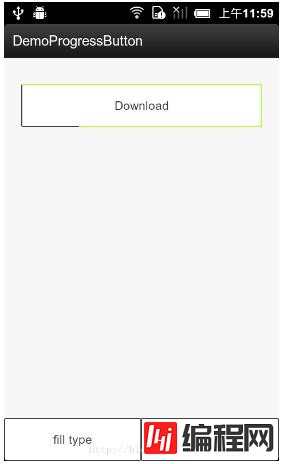
自定义Button的主要实现就是继承Button,并重写onDraw()方法,填充的效果实现起来相对简单一点:
if(currentType == TYPE_FILL) {
mPaint.setColor(getContext().getResources().getColor(R.color.green_yellow));
mPaint.setAntiAlias(true);
mPaint.setAlpha(128);
mPaint.setStrokeWidth(1.0f);
Rect rect = new Rect();
//先获取Button的边框
canvas.getClipBounds(rect);
rect.left += getPaddingLeft();
//填充条的右边界根据当前进度来计算
rect.top += getPaddingTop();
rect.right = (rect.left - getPaddingLeft()) + (mProgress * getWidth() / 100) - getPaddingRight();
rect.bottom -= getPaddingBottom();
//绘制一个圆角的长条,这样相对好看一点
canvas.drawRoundRect(new RectF(rect), 8.0f, 8.0f, mPaint);
} 描边效果实现起来相对复杂一点,确切说是繁琐:
else if(currentType == TYPE_STROKE) {
//初始化画笔
mPaint.setAntiAlias(true);
mPaint.setColor(getContext().getResources().getColor(R.color.green_yellow));
mPaint.setAlpha(255);
//获取Button的边框
Rect rect = new Rect();
canvas.getClipBounds(rect);
Paint paint1, paint2, paint3, paint4;
//根据当前进度,确定是绘制哪条边,其实也是绘制一个矩形,只不过这个矩形比较扁或是比较窄而已,类似一条边
if(mProgress >= 0 && mProgress < 25) {
paint1 = new Paint(mPaint);
Rect temp = new Rect(rect.left + getPaddingLeft(),
rect.top + getPaddingTop(),
rect.left + mProgress * (getWidth() - getPaddingLeft() - getPaddingRight())
/ 25 - getPaddingRight(),
rect.top + getPaddingTop() + 2);
canvas.drawRect(temp, paint1);
} else if(mProgress < 50) {
paint1 = new Paint(mPaint);
Rect rect1 = new Rect(rect.left + getPaddingLeft(),
rect.top + getPaddingTop(), rect.right - getPaddingRight(),
rect.top + getPaddingTop() + 2);
canvas.drawRect(rect1, paint1);
paint2 = new Paint(mPaint);
Rect rect2 = new Rect(rect.right - getPaddingRight() - 2,
rect.top + getPaddingTop(), rect.right - getPaddingRight(),
rect.top + getPaddingTop() + (mProgress - 25) *
(getHeight() - getPaddingTop() - getPaddingBottom()) / 25);
canvas.drawRect(rect2, paint2);
} else if(mProgress < 75) {
paint1 = new Paint(mPaint);
Rect rect1 = new Rect(rect.left + getPaddingLeft(),
rect.top + getPaddingTop(), rect.right - getPaddingRight(),
rect.top + getPaddingTop() + 2);
canvas.drawRect(rect1, paint1);
paint2 = new Paint(mPaint);
Rect rect2 = new Rect(rect.right - getPaddingRight() - 2,
rect.top + getPaddingTop(), rect.right - getPaddingRight(),
rect.bottom - getPaddingBottom());
canvas.drawRect(rect2, paint2);
paint3 = new Paint(mPaint);
Rect rect3 = new Rect(
rect.right - getPaddingRight() - (mProgress - 50) *
(getWidth() - getPaddingLeft() - getPaddingRight()) / 25,
rect.bottom - getPaddingBottom() - 2,
rect.right - getPaddingRight(),
rect.bottom - getPaddingBottom());
canvas.drawRect(rect3, paint3);
} else if(mProgress <= 100) {
paint1 = new Paint(mPaint);
Rect rect1 = new Rect(
rect.left + getPaddingLeft(),
rect.top + getPaddingTop(), rect.right - getPaddingRight(),
rect.top + getPaddingTop() + 2);
canvas.drawRect(rect1, paint1);
paint2 = new Paint(mPaint);
Rect rect2 = new Rect(
rect.right - getPaddingRight() - 2,
rect.top + getPaddingTop(), rect.right - getPaddingRight(),
rect.bottom - getPaddingBottom());
canvas.drawRect(rect2, paint2);
paint3 = new Paint(mPaint);
Rect rect3 = new Rect(
rect.left + getCompoundPaddingLeft(),
rect.bottom - getPaddingBottom() - 2, rect.right - getPaddingRight(),
rect.bottom - getPaddingRight());
canvas.drawRect(rect3, paint3);
paint4 = new Paint(mPaint);
Rect rect4 = new Rect(
rect.left + getCompoundPaddingLeft(),
rect.bottom - getPaddingBottom() - (mProgress - 75) *
(getHeight() - getPaddingTop() - getPaddingBottom()) / 25,
rect.left + getPaddingLeft() + 2,
rect.bottom - getPaddingBottom());
canvas.drawRect(rect4, paint4);
}
}
记得最后执行 super.onDraw(canvas);
这样会让填充或是描边绘制在最底层,不会挡住Button原有的内容。
然后添加一个api,用于更新进度:
public void updateProgress(int progress) {
if(progress >= 0 && progress <= 100) {
mProgress = progress;
invalidate();
} else if(progress < 0) {
mProgress = 0;
invalidate();
} else if(progress > 100) {
mProgress = 100;
invalidate();
}
}
Demo的代码上传到了GitHub上:https://github.com/YoungLeeForeverBoy/ProgressButton
您可能感兴趣的文章:Android Button按钮的四种点击事件Android自定义FloatingActionButton滑动行为只隐藏不出现的问题小结Android RadioButton 图片位置与大小实例详解Android 自定义Button控件实现按钮点击变色Android中button点击后字体的变色效果Android自定义button点击效果的两种方式Android手机开发 使用线性布局和相对布局实现Button垂直水平居中Android开发之创建可点击的Button实现方法Android中EditText+Button组合导致输入板无法收起的原因分析及解决办法Android实现点击Button产生水波纹效果Android编程实现长按Button按钮连续响应功能示例
--结束END--
本文标题: Android自定义控件制作显示进度的Button
本文链接: https://www.lsjlt.com/news/24124.html(转载时请注明来源链接)
有问题或投稿请发送至: 邮箱/279061341@qq.com QQ/279061341
下载Word文档到电脑,方便收藏和打印~
2024-01-21
2023-10-28
2023-10-28
2023-10-27
2023-10-27
2023-10-27
2023-10-27
回答
回答
回答
回答
回答
回答
回答
回答
回答
回答
0